在聯(lián)網(wǎng)狀態(tài)下我們就可以很簡單地進行重裝系統(tǒng),但是如果讓你在離線狀態(tài)下進行重裝win7系統(tǒng),你會嗎?如果知道現(xiàn)在你還不知道原來電腦可以進行離線重裝系統(tǒng)的話,那你今天就應(yīng)該好好看一下這篇教程了。
準(zhǔn)備工具:
1. 韓博士裝機大師
2. 一臺正常使用的電腦
敲重點:大家要注意啦,打開韓博士之前要提前關(guān)閉所有的殺毒軟件。而且在離線重裝系統(tǒng)的時候,應(yīng)該在聯(lián)網(wǎng)狀態(tài)下先下載好離線壓縮包,之后才可以進行離線安裝。并不是一開始就在離線狀態(tài)下進行的。
具體步驟:
1. 提前下載韓博士裝機大師,在韓博士界面中點擊“一鍵裝機”下的“離線版制作”。
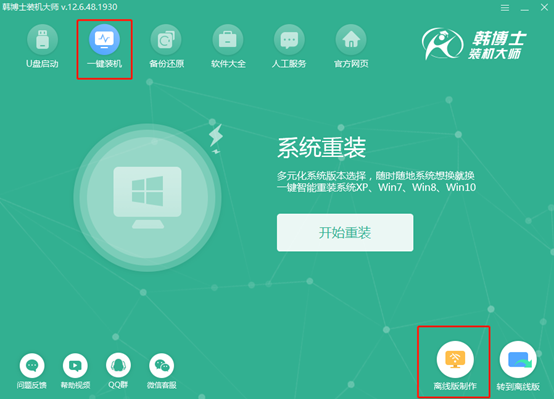
2. 此時需要選擇文件進行下載。各位小伙伴可以根據(jù)自己需要進行選擇,小編選擇win7旗艦版系統(tǒng),接著點擊“下一步”。

3. 選擇需要安裝的軟件,在安裝系統(tǒng)之后直接安裝選中的軟件,點擊“下一步”繼續(xù)操作。
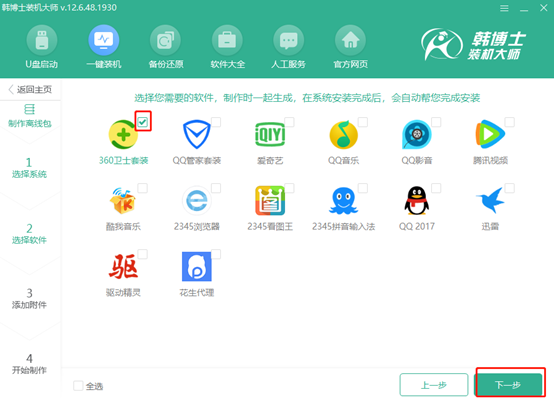
我們也可以在以下界面左下角處點擊“添加文件”,添加需要備份的文件和工具,最后點擊“開始制作”。
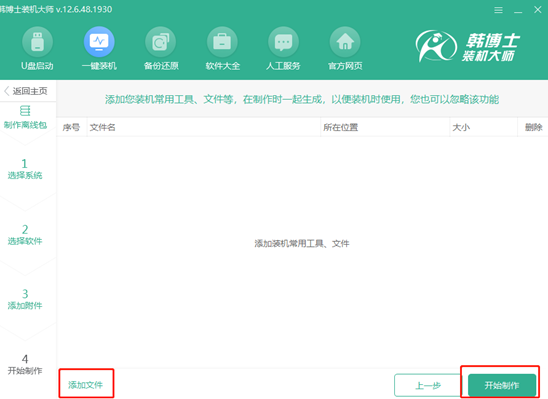
4. 開始選擇離線壓縮包文件的導(dǎo)出位置,最后點擊“保存”。
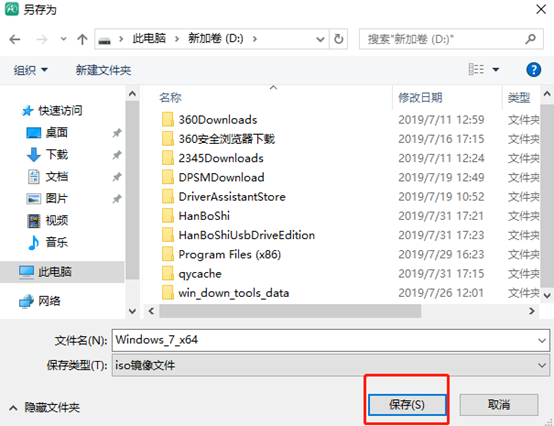
5. 韓博士裝機大師開始下載系統(tǒng)文件,此過程無需操作。如果不喜歡下載的系統(tǒng)文件,可以點擊“重選系統(tǒng)”進行操作。
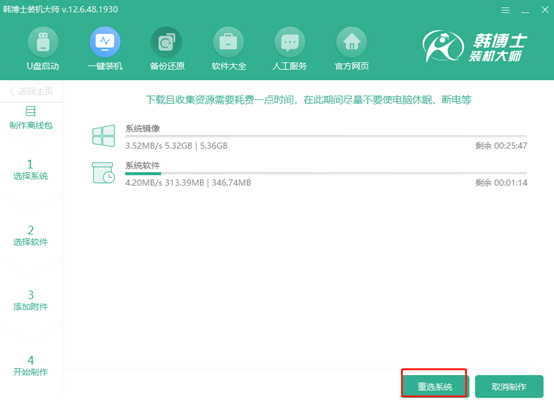
經(jīng)過一段時間等待,離線安裝包下載成功,點擊“查看文件”找到下載的壓縮包位置。

6. 將離線文件選中之后,右鍵點擊“裝載”進行操作。
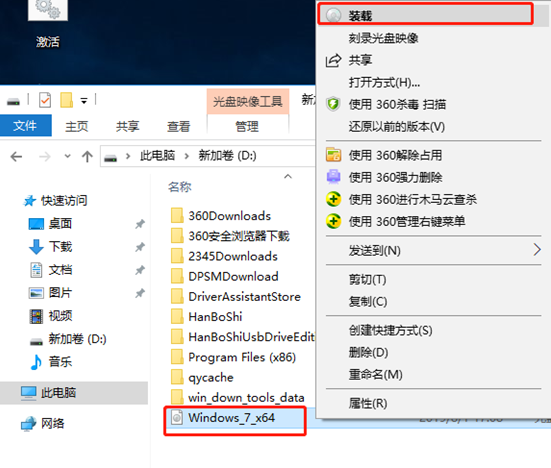
這個時候我們可以進行離線安裝了。將文件裝載成功之后雙擊打開韓博士軟件。
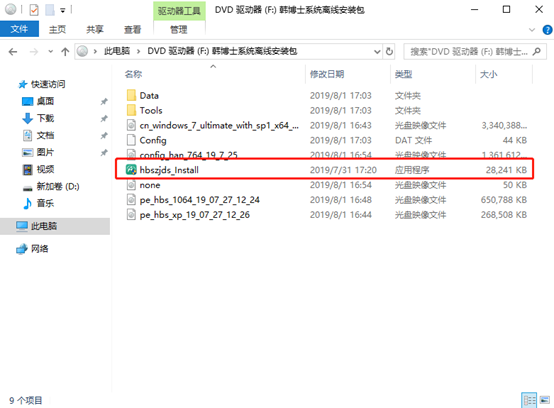
7. 打開韓博士界面后,可以看到韓博士自動檢測電腦中的配置信息,點擊“下一步”繼續(xù)安裝系統(tǒng)。
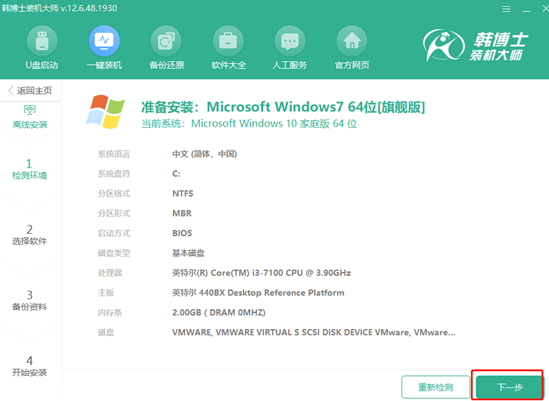
進入選擇文件備份的界面,將重要文件勾選之后點擊“開始安裝”系統(tǒng)。

8. 韓博士開始進行部署安裝環(huán)境,等待一小會時間之后,在以下界面選擇“立即重啟”。
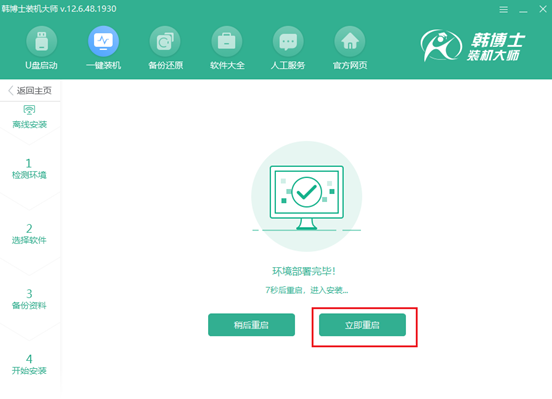
電腦經(jīng)過重啟之后,會進入到啟動管理器界面,我們只需要選擇“HanBoShi PE”模式進入即可。
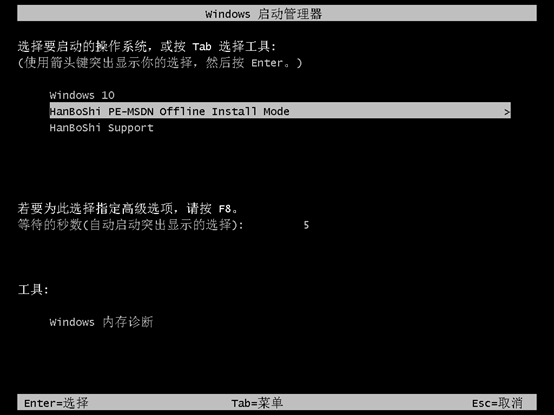
9. 此時電腦會成功進入到韓博士PE界面,這時候韓博士裝機大師會直接安裝win7系統(tǒng)文件。
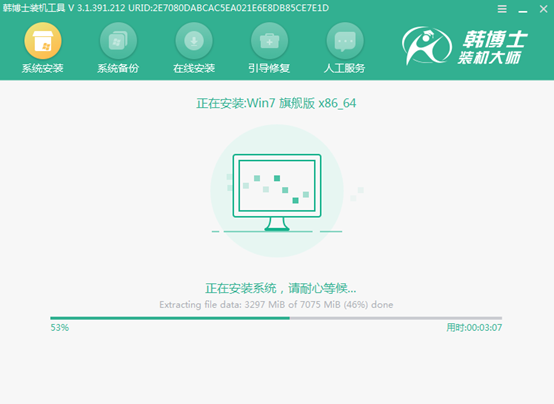
系統(tǒng)成功安裝后,我們需要再次重啟電腦。重啟后進入一小會時間的部署安裝,最后進入win7桌面,電腦成功離線安裝win7系統(tǒng),小編相信你也可以成功的喲。


